The First Descendant est le dernier titre multijoueur de NEXON qui fait bon usage d’Unreal Engine 5. Il y a beaucoup de paramètres à modifier dans le jeu, mais aussi quelques omissions notables. Semblable à quelques titres récents d’Unreal Engine 5, le jeu manque cruellement d’options de sous-échantillonnage malgré les technologies de mise à l’échelle disponibles. Si vous souhaitez activer DSR ou VSR dans The First Descendant en externe, voici comment procéder.
Activer DSR dans The First Descendant
Pour activer DSR ou prise en charge VSR dans The First Descendant, vous pouvez soit Définissez manuellement la résolution de votre bureau sur votre super résolution cibleou automatiser le processus Utilisant Actions automatiques.
Dans mon cas, j’ai un moniteur 1080p, mais j’aime utiliser DSR ainsi que DLDSR pour jouer à une résolution plus élevée sur mon écran plus petit pour une meilleure qualité d’image, même au détriment des performances. Malheureusement, The First Descendant atteint le maximum de votre résolution par défaut, qui est de 1080p dans mon cas.
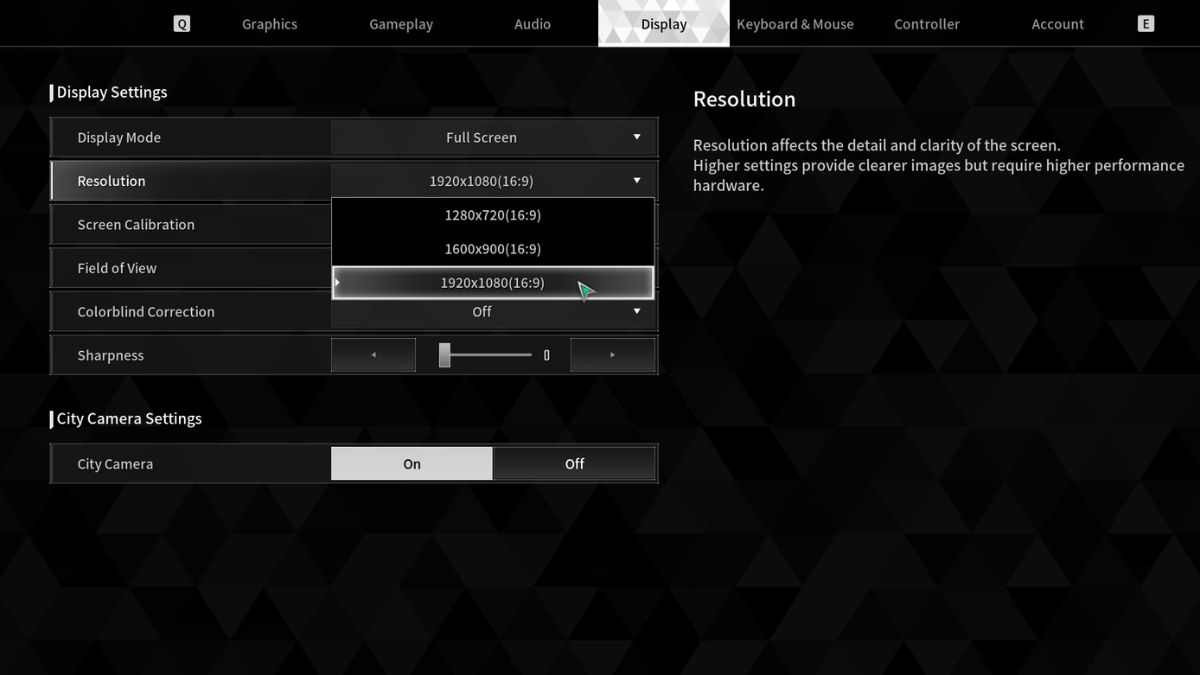
Voici comment vous pouvez résoudre ce problème.
Modifier la résolution du bureau
La première solution est assez simple mais peut être un peu fastidieuse. Modifiez simplement la résolution de votre bureau pour une valeur plus élevée à partir de laquelle vous prévoyez de sous-échantillonner. Par exemple, vous pouvez régler la résolution sur 4K si vous souhaitez utiliser des facteurs jusqu’à ce point du jeu.
- Cliquez avec le bouton droit de la souris sur votre bureau et sélectionnez Paramètres d’affichage
- Modifiez la résolution de la cible souhaitée sous Échelle et mise en page
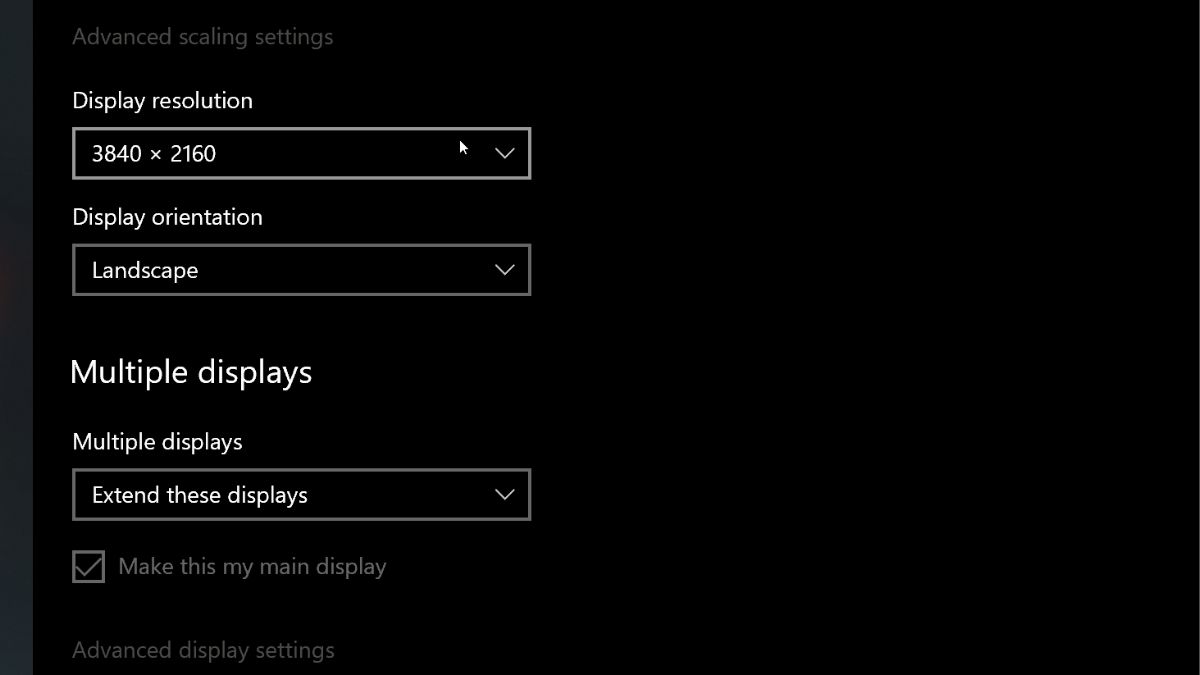
Après cela, les résolutions souhaitées apparaîtront dans le jeu. Cependant, cette méthode comporte quelques mises en garde.
- Vous devrez le faire à chaque fois que vous voudrez jouer au jeu, car l’utilisation d’une résolution plus élevée peut avoir un impact sur la mise à l’échelle du texte et des icônes sur le bureau.
- Vous devrez également modifier le taux de rafraîchissement après avoir basculé entre les résolutions, car Windows le fera passer par défaut à 60 Hz, même si vous avez un moniteur avec un taux de rafraîchissement plus élevé.
Utiliser les actions automatiques
AutoActions est un outil d’automatisation gratuit open-source qui vous permet de créer des profils qui modifient la résolution, la fréquence d’images, le HDR et même la profondeur des couleurs au lancement et à la fermeture d’une application.
C’est très facile à mettre en place, et je vais vous expliquer les étapes ci-dessous.
- Rendez-vous sur ce qui suit Lien GitHub, et téléchargez la dernière version (cliquez sur Release_AutoActions_1.9.19_x64.zip)
- Extrayez le fichier et ouvrez AutoActions.exe
- Cliquez sur le bouton Profils , puis sélectionnez Profil 1
- Sous Actions, cliquez sur l’icône + à côté de « Actions démarrées par l’application“
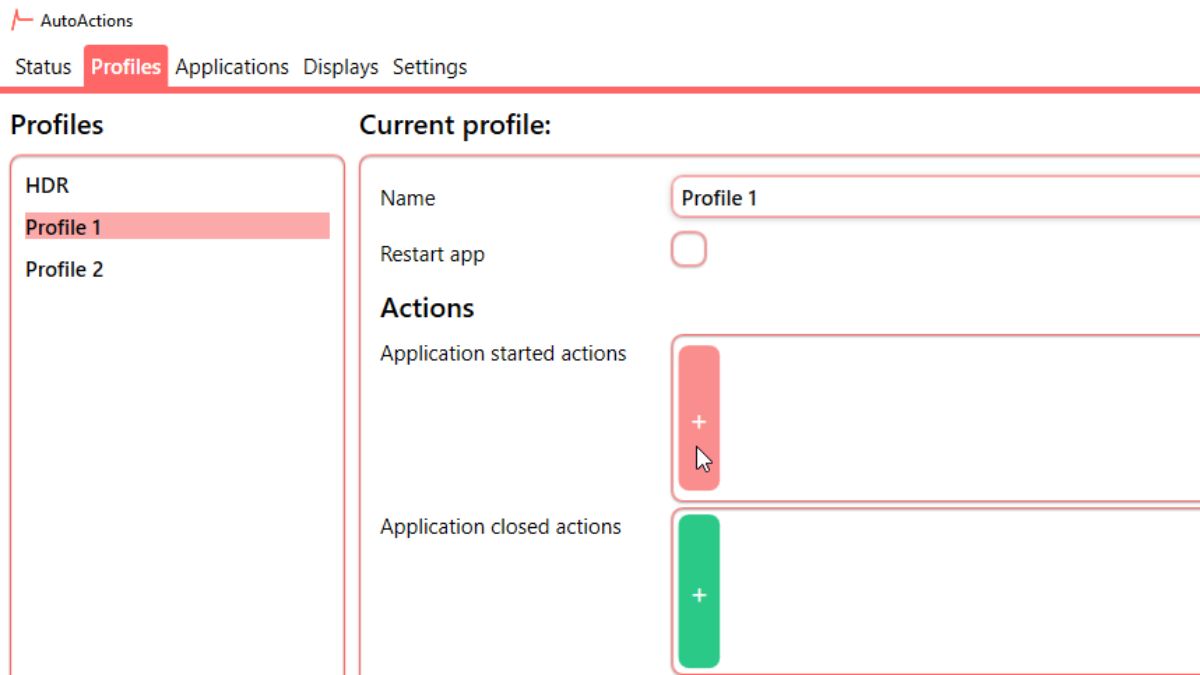
- Sélectionnez «Action d’affichage » dans la liste déroulante, et utilisez les paramètres suivants. À titre d’exemple, nous avons utilisé des valeurs pour une résolution maximale de 4K et 165h Hz. Vous pouvez utiliser ce que vous voulez.
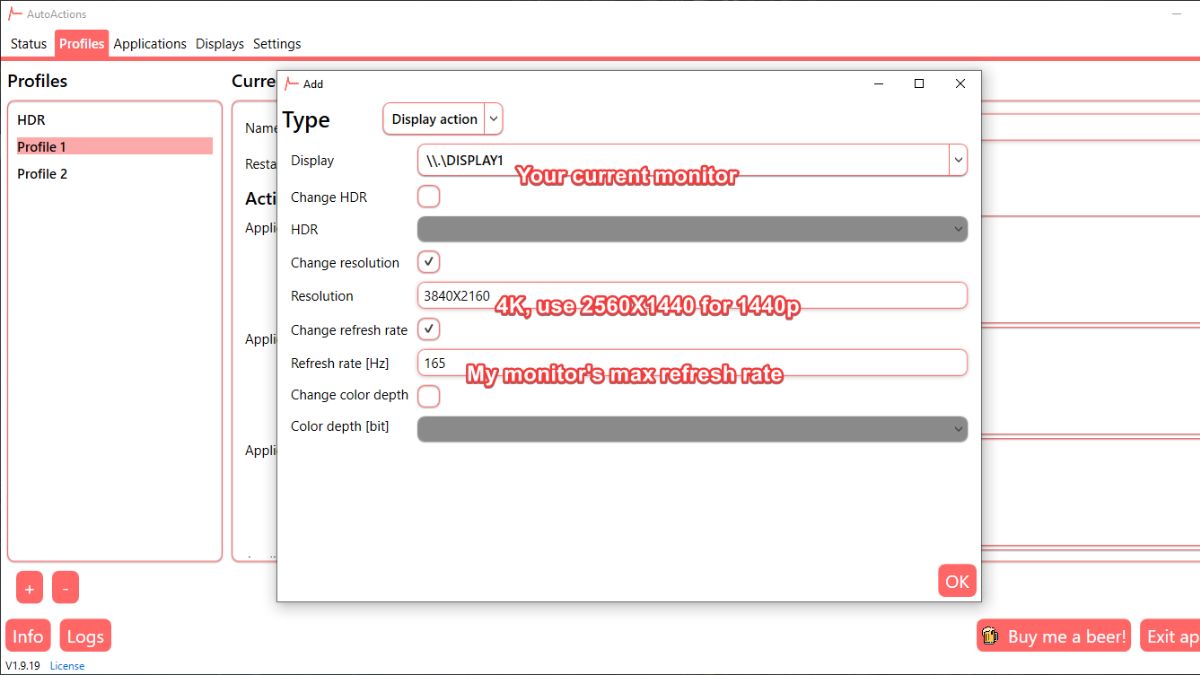
- Cliquez sur OK
- Maintenant, cliquez sur le bouton + à côté de « Actions fermées“
- Sélectionnez «Action d’affichage » dans la liste déroulante, et utilisez les paramètres suivants
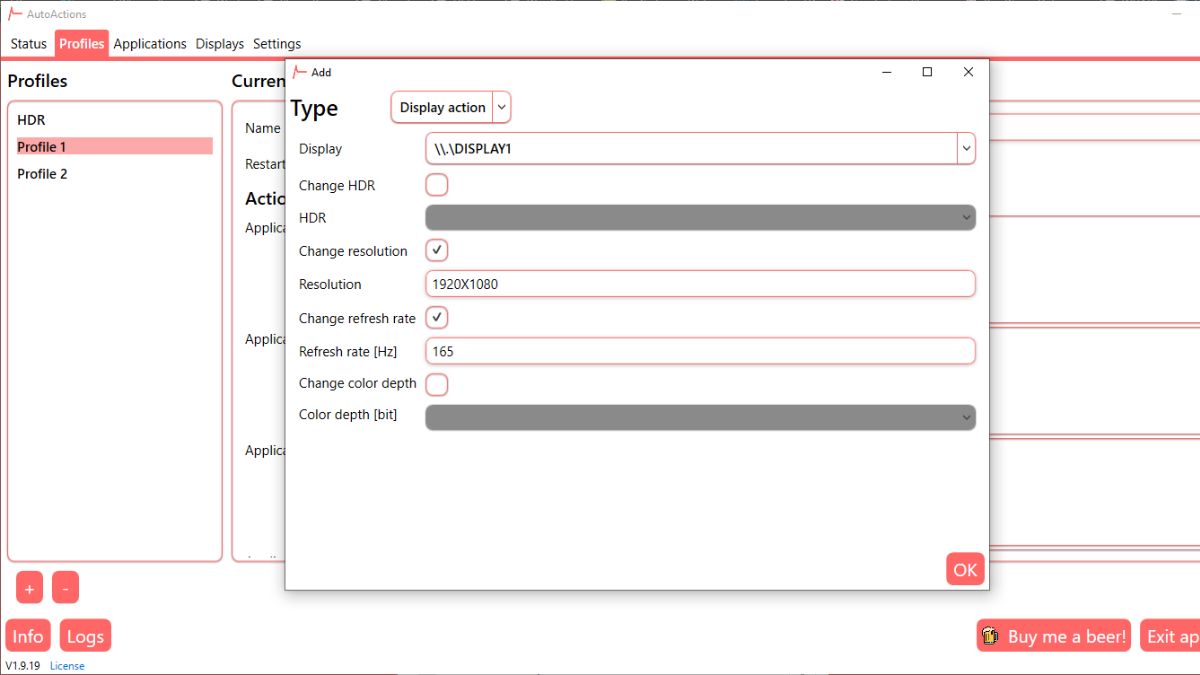
Maintenant que nous avons créé un profil, nous pouvons forcer le Premier Descendant à l’utiliser.
- Sélectionnez l’icône « Applications », et Cliquez sur l’icône + en bas à gauche.
- Cliquez sur « Choisir l’application » dans la fenêtre suivante, et localisez l’exécutable The First Descendant (TheFirstDescendant.exe)
steamapps\common\The First Descendant
- Choisir Ouvrir
- Dans le Applications , vous verrez l’onglet The First Descendant exécutable. Choisir Profil 1 dans la liste déroulante, et c’est tout.
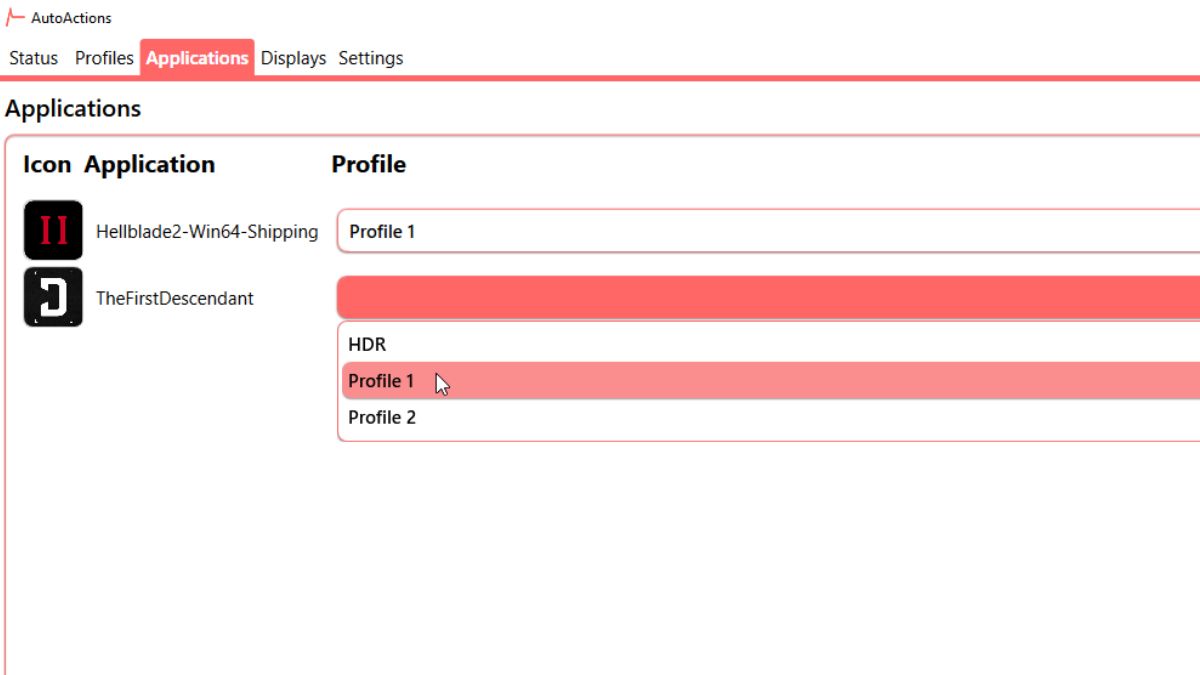
Une fois que vous avez terminé de configurer le profil, réduisez les actions automatiques et lancez The First Descendant. Vous verrez maintenant plus d’options de résolution et le taux de rafraîchissement sera défini sur la valeur souhaitée en conséquence.
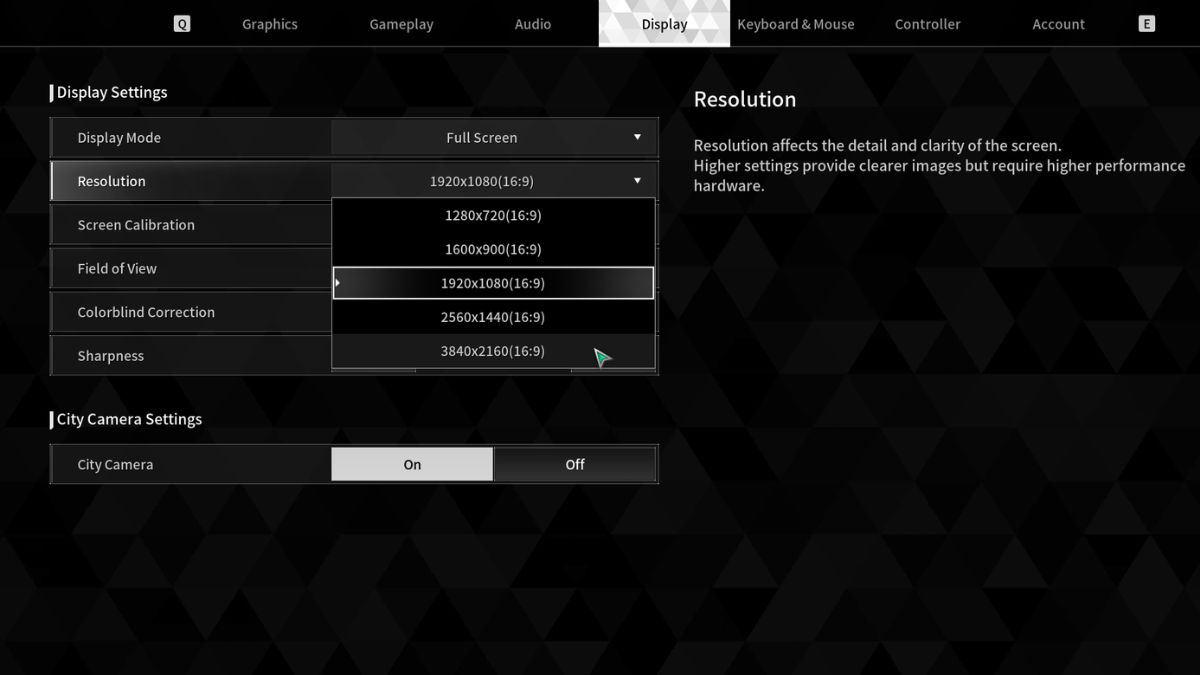
À la fermeture du jeu, AutoActions modifiera la résolution du bureau et définira également le taux de rafraîchissement en conséquence. Cela facilite la gestion des titres qui, malheureusement, n’ont pas de support approprié pour le sous-échantillonnage.
Les utilisateurs de PC peuvent rencontrer d’autres problèmes potentiels en jouant à The First Descendant, y compris l’impossibilité d’enregistrer leurs paramètres ou l’erreur DirectX 12. Pour en savoir plus sur The First Descendant, assurez-vous de consulter notre section dédiée.

